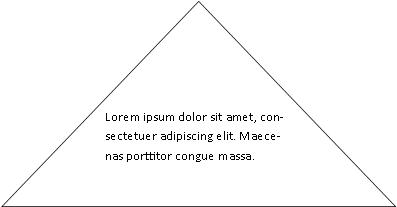חשוב: לאחר אוקטובר 2026, Microsoft Publisher לא יהיה נתמך עוד. למנויי Microsoft 365 לא תהיה עוד גישה. קבל מידע נוסף על הוצאה משימוש של Publisher.
באפשרותך למקם טקסט בתוך צורה ב- Publisher. הטקסט ישמור על צורת תיבת הטקסט המלבנית שלו.
כדי ליצור טקסט בצורה אחרת, באפשרותך ליצור את הטקסט באמצעות WordArt ולאחר מכן לשנות אותו לצורה הרצויה.
באפשרותך להתאים את האופן שבו הטקסט מתאים על-ידי שבירתו לשורות מרובות.
איזו פעולה ברצונך לבצע?
הוספת טקסט לצורה אוטומטית
-
בכרטיסיה הוספה , בקבוצה איורים , לחץ על צורות ולאחר מכן לחץ על הצורה הרצויה.
-
גרור כדי ליצור את הצורה.
-
הצורה נבחרת באופן אוטומטי.
-
בכרטיסיה כלי ציור , בקבוצה הוספת צורות , לחץ על ערוך טקסט.
-
הקלד את הטקסט הרצוי.
-
כדי לשנות את עיצוב הטקסט, בחר את הטקסט, לחץ על הכרטיסיה בית ולאחר מכן שנה את הגופן, הגודל, הצבע או כל תכונה אחרת שברצונך לשנות.
שימוש ב- WordArt כדי לעצב טקסט
לקבלת התוצאות הטובות ביותר, השתמש ב- WordArt עבור בלוקים קצרים יותר או שורות טקסט קצרות יותר. סגנונות WordArt מספקים את ההשפעה הרבה ביותר כאשר גודל הטקסט גדול.
-
בכרטיסיה הוספה, בקבוצה טקסט, לחץ על WordArt ולאחר מכן לחץ על סגנון ה- WordArt הרצוי.
-
הקלד את הטקסט הרצוי.
-
שנה את גודל הגופן, במידת הצורך, ולאחר מכן לחץ על אישור.
הערה: WordArt ממקם את הטקסט בשורה אחת כברירת מחדל, כך שייתכן שיהיה עליך להתאים את גודל הטקסט או להקיש ENTER כדי לשבור את הטקסט לשורות מרובות.
-
בכרטיסיה כלי WordArt , בקבוצה סגנונות WordArt , לחץ על שנה צורה ולאחר מכן לחץ על הצורה הרצויה.
באפשרותך לבחור את הצורה ולגרור את נקודות העריכה שלה כדי לבצע שינויים נוספים בצורה.